Dieses Tutorial wurde von mir
für PhotoShop umgeschrieben
und steht unter meinem Copyright.
Ich möchte Euch bitten dieses Tutorial nicht zu kopieren
oder als Euer Eigentum auszugeben.
Copyright by KleineHexe
Das Copyright der genutzten Materialien, liegt beim jeweiligen Künstler.
Tut geschrieben für das PS CS3
aber auch mit anderen Versionen bastelbar.
Ich habe die Erlaubnis von Kniri
ihre PSP Tutorials für PhotoShop umzuschreiben

Das Originaltutorial ist aus dem Niederländischen von Esmakole

Unusual
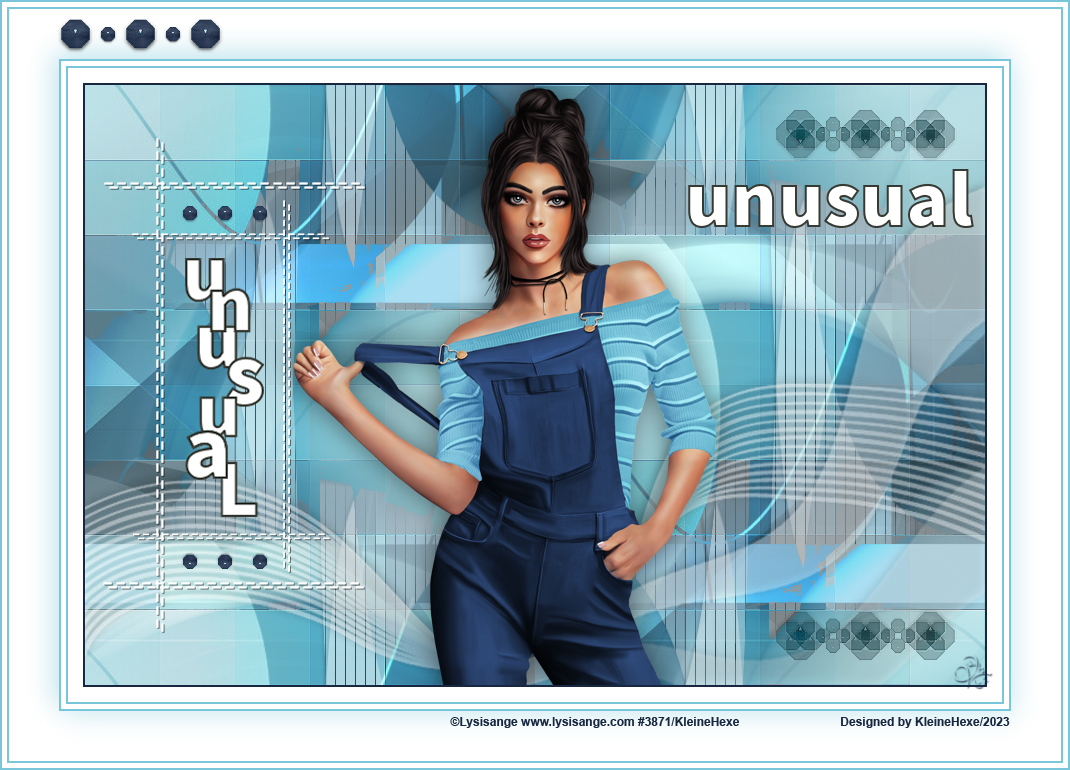
Du brauchst
1 schöne Tube, meine ist von ©Lysisange
und nur mit eigener Lizenz nutzbar

Filter
Simple - Top Left Mirror
Filters Unlimited 2.0 - Neology - Rotational Blender
AP [Lines] - Silverlining
Graphics Plus - Cross Shadow
VanDerLee - Unplugged X
1.
Öffne als erstes deine Tube und suche dir aus dieser eine helle Vordergrund- und eine dunkle Hintergrundfarbe aus
Aktiviere das Verlaufswerkzeug und erstelle aus den Farben diesen Verlauf in 17% Schritten
(Modus auf Verlaufswinkel)
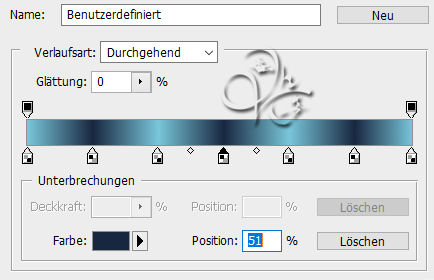
2.
Öffne dir nun *alfablad*, ziehe den Verlauf von der Mitte (450 px - 300 px)
nach rechts oben bis 750 px auf
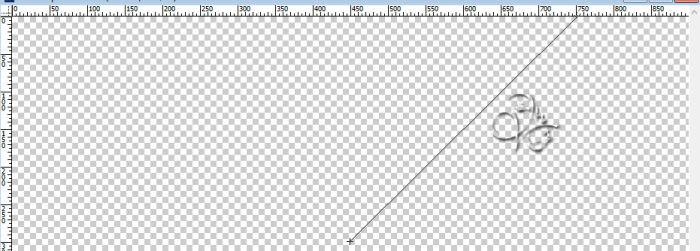
Filter - Weichzeichnungsfilter - Gaußscher Weichzeichner mit 15 px anwenden
3.
Öffne dir *achtergrond*, ziehe es dir auf dein Blatt, drücke Strg+T
passe es so an, das es an allen Rändern anliegt, bestätige dann (du kannst es auch färben vorher)
Filter - Scharfzeichnungsfilter - Stärker scharfzeichnen
Filter - Weichzeichnungsfilter - Radialer Weichzeichner
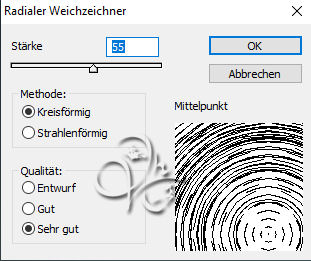
4.
Ebene - Duplizieren, Bearbeiten - Transformieren - Horizontal spiegeln
Bearbeiten - Transformieren - Vertikal spiegeln, Deckkraft der *Flache* auf 50% stellen
Ebene - Mit darunter liegender auf eine Ebene reduzieren
5.
Erstelle eine neue Ebene, Bearbeiten - Fläche füllen - Weiß
Öffne die Maske *0_7e0e0_886ea730_XL* und ziehe sie auf dein Blatt
Ziehe es dir auf dein Blatt, drücke Strg+T, passe es so an, das es an allen Rändern anliegt, bestätige dann
Klicke rechts auf Kanäle und unten rechts dann auf den gepunkteten Kreis, zurück zu den Ebenen,
aktiviere die weiße Ebene, klicke unten auf das Rechteck mit dem Kreis - Ebenenmaske hinzufügen
Rechtsklick auf die Ebenen-Masken-Miniatur - Ebenenmaske anwenden. Lösche die Ebene mit der originalen Maske
Ebnene - Duplizieren, Auswahl - Alles auswählen, Bearbeiten - Transformieren - Horizontal spiegeln
Auswahl - Auswahl aufheben
Aktiviere die zweite Ebene von oben, Filter - Weichzeichnungsfilter - Radialer Weichzeichner
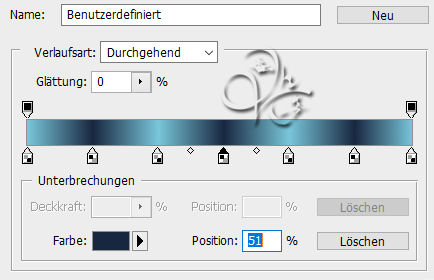
2.
Öffne dir nun *alfablad*, ziehe den Verlauf von der Mitte (450 px - 300 px)
nach rechts oben bis 750 px auf
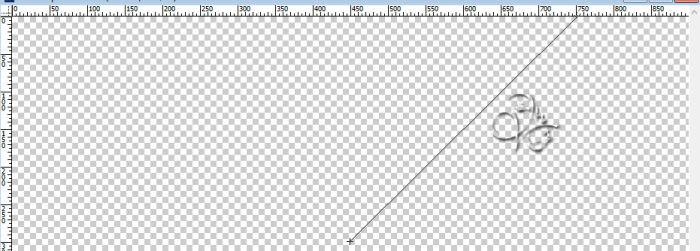
Filter - Weichzeichnungsfilter - Gaußscher Weichzeichner mit 15 px anwenden
3.
Öffne dir *achtergrond*, ziehe es dir auf dein Blatt, drücke Strg+T
passe es so an, das es an allen Rändern anliegt, bestätige dann (du kannst es auch färben vorher)
Filter - Scharfzeichnungsfilter - Stärker scharfzeichnen
Filter - Weichzeichnungsfilter - Radialer Weichzeichner
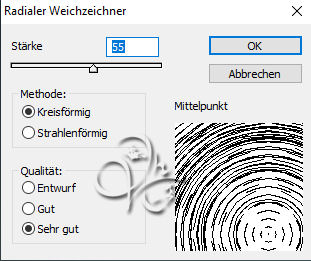
4.
Ebene - Duplizieren, Bearbeiten - Transformieren - Horizontal spiegeln
Bearbeiten - Transformieren - Vertikal spiegeln, Deckkraft der *Flache* auf 50% stellen
Ebene - Mit darunter liegender auf eine Ebene reduzieren
5.
Erstelle eine neue Ebene, Bearbeiten - Fläche füllen - Weiß
Öffne die Maske *0_7e0e0_886ea730_XL* und ziehe sie auf dein Blatt
Ziehe es dir auf dein Blatt, drücke Strg+T, passe es so an, das es an allen Rändern anliegt, bestätige dann
Klicke rechts auf Kanäle und unten rechts dann auf den gepunkteten Kreis, zurück zu den Ebenen,
aktiviere die weiße Ebene, klicke unten auf das Rechteck mit dem Kreis - Ebenenmaske hinzufügen
Rechtsklick auf die Ebenen-Masken-Miniatur - Ebenenmaske anwenden. Lösche die Ebene mit der originalen Maske
Ebnene - Duplizieren, Auswahl - Alles auswählen, Bearbeiten - Transformieren - Horizontal spiegeln
Auswahl - Auswahl aufheben
Aktiviere die zweite Ebene von oben, Filter - Weichzeichnungsfilter - Radialer Weichzeichner
wie eingestellt anwenden
Aktiviere die oberste Ebene, stelle die Füllmethode auf Farbig abwedeln und die Deckkraft der *Fläche* auf 50 %
6.
Auswahl - Auswahl laden - selectie1, drücke Strg+J, Füllmethode auf Normal stellen und die Deckkraft auf 100%
Filter - Simple - Top Left Mirror
Filter - Filters Unlimited 2.0 - Neology - Rotational Blender
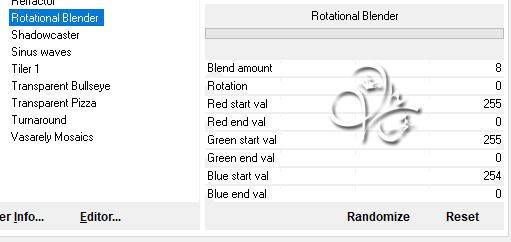
Füllmethode auf Multiplizieren und die *Fläche* (Deckkraft) auf 38%
7.
Aktiviere die zweite Ebene von unten, Ebene - Duplizieren
Filter - Graphics Plus - Cross Shadow
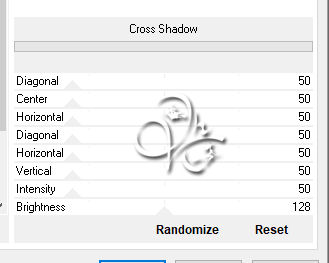
Filter - Vergröberungsfilter - Mosaikeffekt
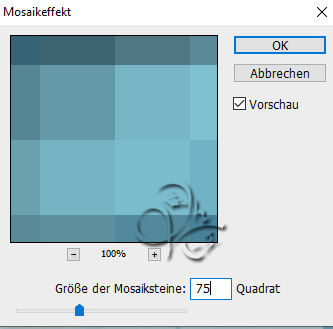
Filter - Scharzeichnungsfilter - Stärker scharfzeichnen, Ebene - Anordnen - In den Vordergrund
Füllmethode auf Hartes Licht stellen, Deckkraft der *Fläche* auf 56%
8.
Neue Ebene erstellen, Auswahl - Auswahl laden - selectie2, Bearbeiten - Fläche füllen - Weiß
Auswahl - Auswahk aufheben
Filter - Verzerrungsfilter - Polarkoordinaten
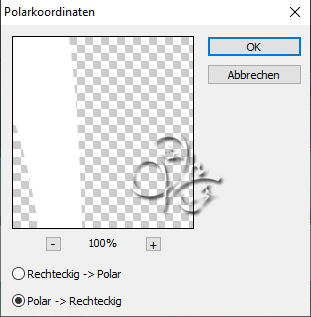
Deckkraft der *Fläche* auf 32%
9.
Filter - AP [Lines] - Lines Silverlining
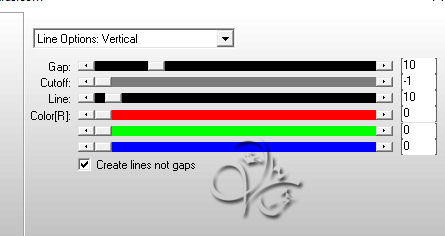
fx - Schlagschatten
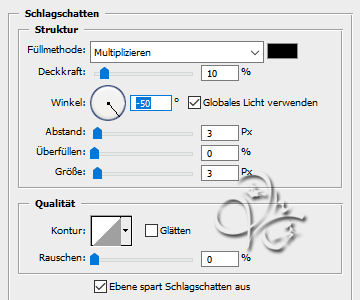
Ebene - Duplizieren, Auswahl - Alles auswählen, Bearbeiten - Transformieren - Horizontal spiegeln
Auswahl - Auswahl aufheben, Ebene - Sichtbare auf eine Ebene reduzieren
Ebene - Duplizieren, Filter - Sonstige Filter - Verschiebungseffekt
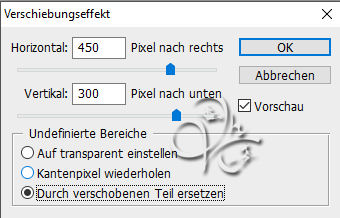
Stelle die Füllmethode auf Hellere Farbe, Ebene - Sichtbare auf eine Ebene reduzieren
10.
Erstelle eine neue Ebene, Bearbeiten - Fläche füllen - Weiß
Öffne die Maske *cas_Mask_0614_01* und ziehe sie auf dein Blatt
Ziehe es dir auf dein Blatt, drücke Strg+T, passe es so an, das es an allen Rändern anliegt, bestätige dann
Klicke rechts auf Kanäle und unten rechts dann auf den gepunkteten Kreis, zurück zu den Ebenen,
aktiviere die weiße Ebene, klicke unten auf das Rechteck mit dem Kreis - Ebenenmaske hinzufügen
Rechtsklick auf die Ebenen-Masken-Miniatur - Ebenenmaske anwenden. Lösche die Ebene mit der originalen Maske
Filter - Sonstige Filter - Verschiebungseffekt
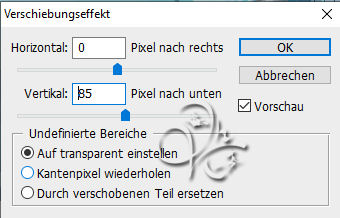
Füllmethode auf Luminanz stellen und die Deckkraft der *Fläche* auf 75%
fx - Schlagschatten wie in Punkt 9
11.
Ziehe deine Haupttube mit gedrückter Umschalttaste auf dein Blatt, skaliere sie kleiner wenn nötig
Filter - Scharfzeichnungsfilter - scharfzeichnen, fx - Schlagschatten
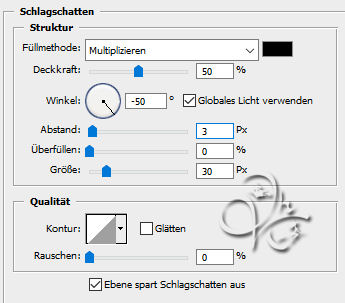
Ziehe dir *Leny deco* mit gedrückter Umschalttaste auf das Blatt
Filter - Sonstige Filter - Verschiebungseffekt
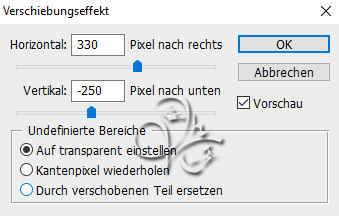
Füllmethode auf Luminanz stellen
Filter - VanDerLee - Unplugged X
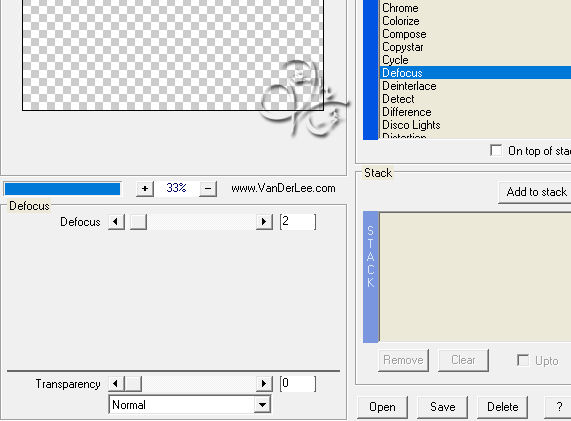
Filter - Scharfzeichnungsfilter - Stärker scharfzeichnen, Ebene - Duplizieren
Auswahl - Alles auswählen, Bearbeiten - Transformieren - Vertikal spiegeln, Auswahl aufheben
12.
Ziehe mit gedrückter Umschalttaste *Leny deco 2* auf dein Bild
Filter - Sonstige Filter - Verschiebungseffekt
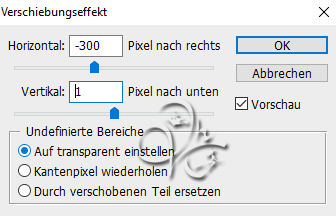
Öffne *Leny texst*, ziehe ihn auf dein Blatt und schiebe ihn nach rechts oben
*Leny text 1* mit gedrückter Umschalttaste auf dein Blatt ziehen
Filter - Sonstige Filter - Verschiebungseffekt
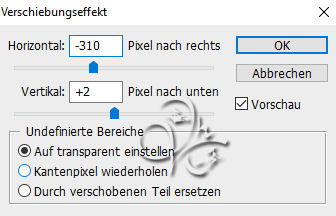
*Leny deco 3* mit gedrückter Umschalttaste auf dein Blatt ziehen
Filter - Sonstige Filter - Verschiebungseffekt anwenden wie eingestellt
Ebene - Auf Hintergrundebene reduzieren
13.
Bild - Arbeitsfläche - 4 px - Hintergrundfarbe (Haken drin bei Relativ)
Bild - Arbeitsfläche - 30 px - Weiß
Bild - Arbeitsfläche - 4 px - Vordergrund
Bild - Arbeitsfläche - 10 px - Weiß
Bild - Arbeitsfläche - 4 px - Vordergrund
Bild - Arbeitsfläche - 100 px - Weiß, Auswahl - Alles auswählen
Auswahl - Auswahl verändern - verkleinern - 50 px, drücke Strg+J
14.
fx - Schlagschatten
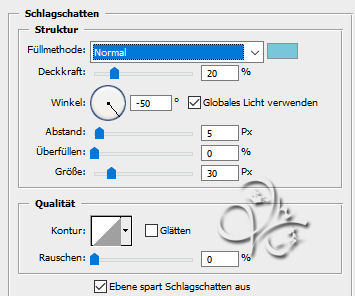
Rechtsklick auf die Ebene in der Palette - In Smart Objekt konvertieren, Rechtsklick - Ebene rastern
fx - Schlagschatten
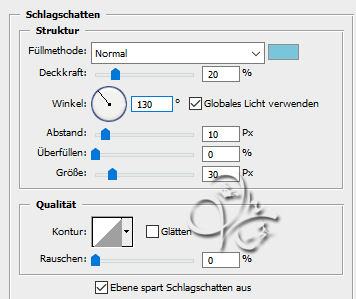
Ebene - Auf Hintergrundebene reduzieren
Bild - Arbeitsfläche - 4 px - Vordergrund
Bild - Arbeitsfläche - 10 px - Weiß
Bild - Arbeitsfläche - 4 px - Vordergrund
Ziehe nochmal *Leny deco* auf dein Bild und schiebe das nach oben links
Setzte das Copyright und dein Wasserzeichen auf dein Bild und speichere es ab.
Fertig
:00008674:
Übersetzung & Design
by KleineHexe
23.04.2023
Aktiviere die oberste Ebene, stelle die Füllmethode auf Farbig abwedeln und die Deckkraft der *Fläche* auf 50 %
6.
Auswahl - Auswahl laden - selectie1, drücke Strg+J, Füllmethode auf Normal stellen und die Deckkraft auf 100%
Filter - Simple - Top Left Mirror
Filter - Filters Unlimited 2.0 - Neology - Rotational Blender
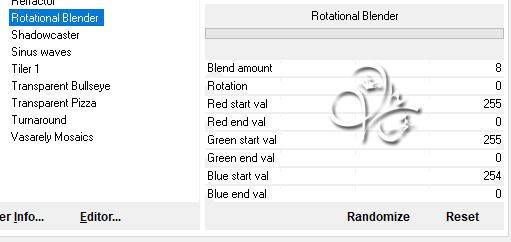
Füllmethode auf Multiplizieren und die *Fläche* (Deckkraft) auf 38%
7.
Aktiviere die zweite Ebene von unten, Ebene - Duplizieren
Filter - Graphics Plus - Cross Shadow
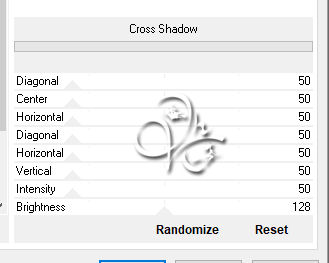
Filter - Vergröberungsfilter - Mosaikeffekt
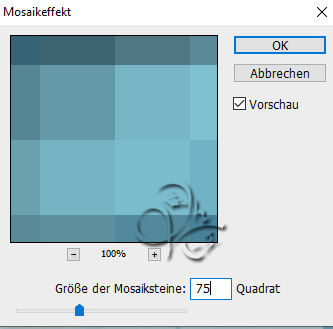
Filter - Scharzeichnungsfilter - Stärker scharfzeichnen, Ebene - Anordnen - In den Vordergrund
Füllmethode auf Hartes Licht stellen, Deckkraft der *Fläche* auf 56%
8.
Neue Ebene erstellen, Auswahl - Auswahl laden - selectie2, Bearbeiten - Fläche füllen - Weiß
Auswahl - Auswahk aufheben
Filter - Verzerrungsfilter - Polarkoordinaten
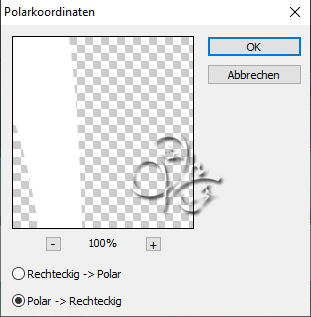
Deckkraft der *Fläche* auf 32%
9.
Filter - AP [Lines] - Lines Silverlining
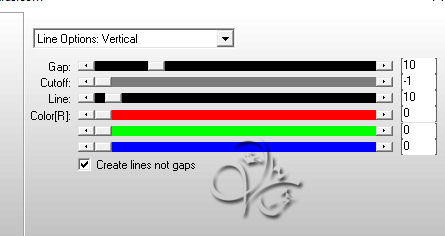
fx - Schlagschatten
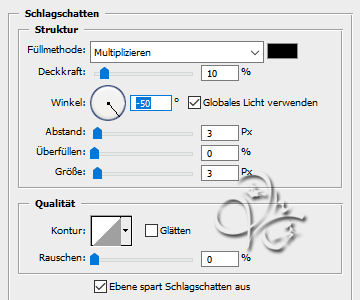
Ebene - Duplizieren, Auswahl - Alles auswählen, Bearbeiten - Transformieren - Horizontal spiegeln
Auswahl - Auswahl aufheben, Ebene - Sichtbare auf eine Ebene reduzieren
Ebene - Duplizieren, Filter - Sonstige Filter - Verschiebungseffekt
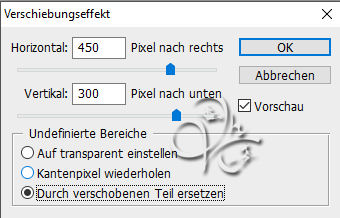
Stelle die Füllmethode auf Hellere Farbe, Ebene - Sichtbare auf eine Ebene reduzieren
10.
Erstelle eine neue Ebene, Bearbeiten - Fläche füllen - Weiß
Öffne die Maske *cas_Mask_0614_01* und ziehe sie auf dein Blatt
Ziehe es dir auf dein Blatt, drücke Strg+T, passe es so an, das es an allen Rändern anliegt, bestätige dann
Klicke rechts auf Kanäle und unten rechts dann auf den gepunkteten Kreis, zurück zu den Ebenen,
aktiviere die weiße Ebene, klicke unten auf das Rechteck mit dem Kreis - Ebenenmaske hinzufügen
Rechtsklick auf die Ebenen-Masken-Miniatur - Ebenenmaske anwenden. Lösche die Ebene mit der originalen Maske
Filter - Sonstige Filter - Verschiebungseffekt
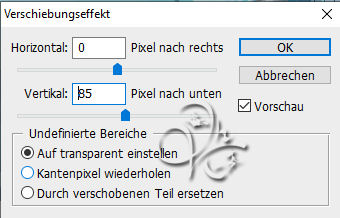
Füllmethode auf Luminanz stellen und die Deckkraft der *Fläche* auf 75%
fx - Schlagschatten wie in Punkt 9
11.
Ziehe deine Haupttube mit gedrückter Umschalttaste auf dein Blatt, skaliere sie kleiner wenn nötig
Filter - Scharfzeichnungsfilter - scharfzeichnen, fx - Schlagschatten
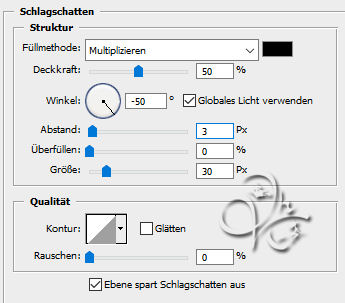
Ziehe dir *Leny deco* mit gedrückter Umschalttaste auf das Blatt
Filter - Sonstige Filter - Verschiebungseffekt
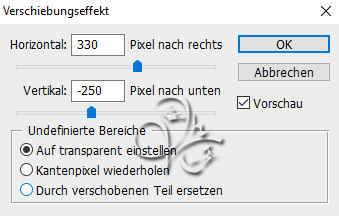
Füllmethode auf Luminanz stellen
Filter - VanDerLee - Unplugged X
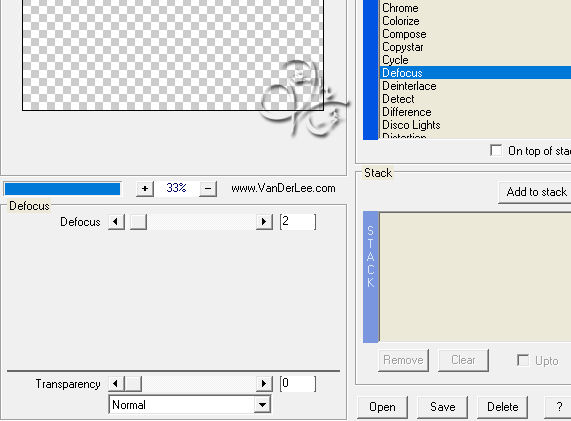
Filter - Scharfzeichnungsfilter - Stärker scharfzeichnen, Ebene - Duplizieren
Auswahl - Alles auswählen, Bearbeiten - Transformieren - Vertikal spiegeln, Auswahl aufheben
12.
Ziehe mit gedrückter Umschalttaste *Leny deco 2* auf dein Bild
Filter - Sonstige Filter - Verschiebungseffekt
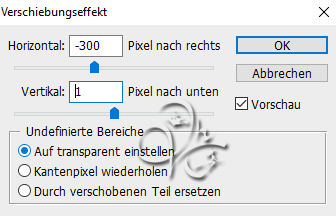
Öffne *Leny texst*, ziehe ihn auf dein Blatt und schiebe ihn nach rechts oben
*Leny text 1* mit gedrückter Umschalttaste auf dein Blatt ziehen
Filter - Sonstige Filter - Verschiebungseffekt
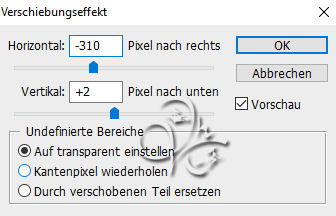
*Leny deco 3* mit gedrückter Umschalttaste auf dein Blatt ziehen
Filter - Sonstige Filter - Verschiebungseffekt anwenden wie eingestellt
Ebene - Auf Hintergrundebene reduzieren
13.
Bild - Arbeitsfläche - 4 px - Hintergrundfarbe (Haken drin bei Relativ)
Bild - Arbeitsfläche - 30 px - Weiß
Bild - Arbeitsfläche - 4 px - Vordergrund
Bild - Arbeitsfläche - 10 px - Weiß
Bild - Arbeitsfläche - 4 px - Vordergrund
Bild - Arbeitsfläche - 100 px - Weiß, Auswahl - Alles auswählen
Auswahl - Auswahl verändern - verkleinern - 50 px, drücke Strg+J
14.
fx - Schlagschatten
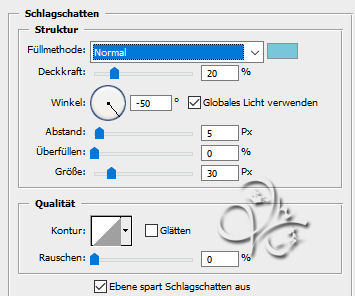
Rechtsklick auf die Ebene in der Palette - In Smart Objekt konvertieren, Rechtsklick - Ebene rastern
fx - Schlagschatten
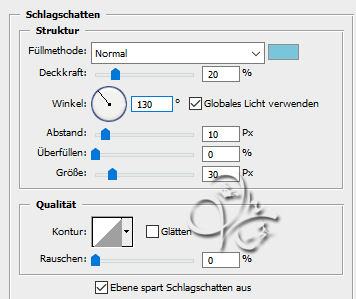
Ebene - Auf Hintergrundebene reduzieren
Bild - Arbeitsfläche - 4 px - Vordergrund
Bild - Arbeitsfläche - 10 px - Weiß
Bild - Arbeitsfläche - 4 px - Vordergrund
Ziehe nochmal *Leny deco* auf dein Bild und schiebe das nach oben links
Setzte das Copyright und dein Wasserzeichen auf dein Bild und speichere es ab.
Fertig
:00008674:
Übersetzung & Design
by KleineHexe
23.04.2023

